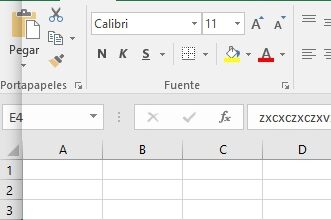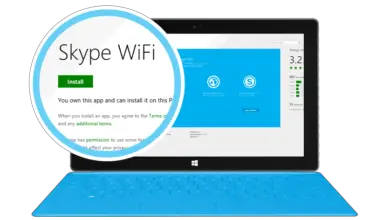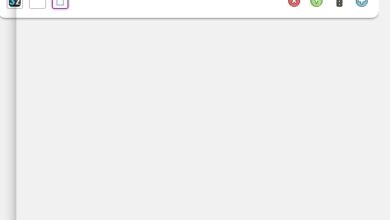Comment renommer le compte administrateur de votre système d’exploitation Windows 8? Guide étape par étape

Tous les ordinateurs incluent des noms par défaut pour différents comptes d’utilisateurs . Plus précisément dans Windows , il existe trois principaux types de comptes : utilisateur standard, utilisateur invité et utilisateur administrateur .
Chacun d’eux a des avantages et des caractéristiques différents qui les différencient. Le principal aspect différenciant de l’un d’eux est que l’ utilisateur administrateur est chargé d’accorder les autorisations pour apporter des modifications au système, c’est-à-dire qu’il a le contrôle total de l’équipement.
Par défaut, il porte le nom «Administrateur» , mais cela peut être modifié en suivant une série d’étapes. Par conséquent, dans cet article, nous expliquerons comment changer le nom de votre compte administrateur Windows 8? . Continue de lire!.
Apprenez étape par étape comment renommer le compte administrateur dans Windows 8

«MISE À JOUR
Voulez-vous changer le nom par défaut de votre compte administrateur dans Windows 8?
ENTREZ ICI
et apprenez comment DE SCRATCH!»
Dans le cas de Windows 8 , le processus pour renommer un compte est un peu plus compliqué que dans les versions précédentes. Cependant, ce n’est pas une tâche impossible. Il suffit de se familiariser avec la procédure et en quelques minutes, vous l’aurez terminée. Par conséquent , il existe deux méthodes avec lesquelles vous pouvez exécuter ces types de configurations.
Nous expliquons étape par étape dans chaque cas.
Chez Netplwiz
- Accédez au moteur de recherche Windows 8 soit via le menu qui apparaît lorsque vous appuyez sur la touche Windows , appuyez sur les touches Windows + R en même temps , ouvrez la loupe et saisissez-la directement ou ouvrez simplement le moteur de recherche qui s’affiche lorsque nous localisons les cours dans le côté droit de l’écran.
- Lorsque le navigateur s’ouvre , tapez «Netplwiz» puis appuyez sur OK . Vous pouvez également cliquer sur Oui , au cas où l’ UAC s’affiche .
- Dans la fenêtre Comptes d’utilisateurs , sélectionnez le nom de l’utilisateur que vous souhaitez modifier (dans ce cas, l’ administrateur ).
- Allez dans Propriétés .
- Dans le champ Nom d’utilisateur , écrivez le nouveau nom que vous souhaitez lui donner.
- Cliquez sur Appliquer puis sur OK .
Si vous voulez vérifier que la procédure a été effectuée correctement , il vous suffit de cliquer sur la touche Windows et le nouveau nom devrait s’afficher en haut à droite.
Depuis le panneau de contrôle

- Vous devez ouvrir le panneau de configuration via le moteur de recherche.
- Lorsqu’il apparaît à l’écran, accédez à Comptes d’utilisateurs puis à Sécurité familiale qui sera surligné en vert.
- Sélectionnez à nouveau Comptes d’utilisateurs dans le menu et, après cela, vous aurez la possibilité de changer le nom du compte .
- Cliquez sur Modifier le nom du compte et saisissez celui de votre choix. Enfin, appuyez sur le bouton Renommer pour enregistrer les nouveaux paramètres et c’est tout.
Ce sont les deux méthodes simples grâce auxquelles vous pouvez modifier le nom de votre compte administrateur dans Windows 8 . C’est vraiment très simple et cela vous aidera à mieux identifier chaque type de compte .
Si vous avez des questions, laissez-les dans les commentaires, nous vous répondrons dans les plus brefs délais, et cela sera également d’une grande aide pour plus de membres de la communauté. Je vous remercie!